La fonctionnalité Restituer un équipement, sur le logiciel d’inventaire en ligne K inventory, permet de restituer une référence qui était attribuée à un destinataire dans un stock.
En quelques clics, vous pouvez restituer une référence ou plusieurs références et enregistrer vos changements.
1. Dans le menu à gauche de l’écran, cliquez sur Attribution / Restitution.
2. Sélectionnez le destinataire à qui vous souhaitez restituer la référence en cliquant sur l’icône Modifier de la ligne associée.
 Restituer un équipement depuis la fiche destinataire – Liste des destinataires
Restituer un équipement depuis la fiche destinataire – Liste des destinataires
3. Dans l’onglet Références attribuées, vous pouvez consulter l’ensemble des références attribuées au destinataire sélectionné.
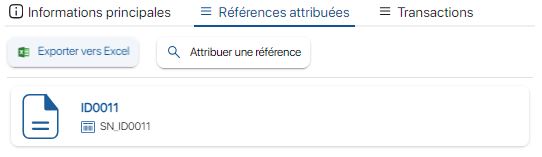 Restituer un équipement depuis la fiche destinataire – Liste des références attribuées
Restituer un équipement depuis la fiche destinataire – Liste des références attribuées
4. Pour restituer un équipement, sélectionnez la en cliquant sur le bouton ![]() de la ligne associée.
de la ligne associée.
5. Dans le pop-up Référence à restituer, sélectionnez les informations de la référence après sa restitution:
- Le dossier de destination
- Le statut de la référence
- Vous avez également la possibilité d’ajouter un commentaire
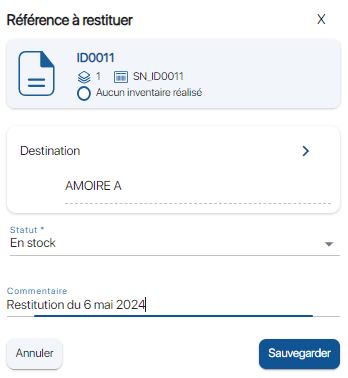 Restituer un équipement depuis la fiche destinataire – Référence à restituer
Restituer un équipement depuis la fiche destinataire – Référence à restituer
6. Enregistrez vos changements avec le bouton Sauvegarder.
7. Afin de vérifier la bonne restitution de la référence, cliquez sur Dossiers dans la trame de gauche, puis rendez-vous dans le dossier où la référence se trouve.
Dans la fiche de la référence concernée, contrôlez les données suivantes:
- Statut: En stock
- Que le champ Attribué à est bien vide
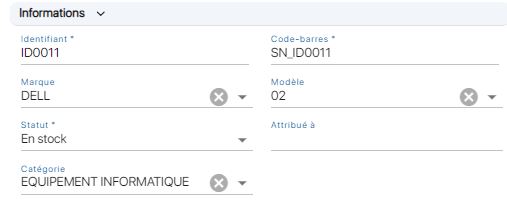 Restituer un équipement depuis la fiche destinataire – Vérification de la restitution
Restituer un équipement depuis la fiche destinataire – Vérification de la restitution
1. Appuyez sur l’icône ![]() puis sur l’icône Attribution / Restitution.
puis sur l’icône Attribution / Restitution.
2. Sélectionnez le destinataire restituant la référence.

Restituer un équipement depuis la fiche destinataire – Liste des destinataires
3. Dans l’onglet Références attribuées, vous pouvez consulter l’ensemble des références attribuées au destinataire sélectionné.
4. Pour restituer une référence, sélectionnez la en appuyant sur le bouton ![]() de la ligne associée.
de la ligne associée.
5. Dans le pop-up Référence à restituer, sélectionnez les informations de la référence après sa restitution:
- Le dossier de destination
- Le statut de la référence
- Vous avez également la possibilité d’ajouter un commentaire
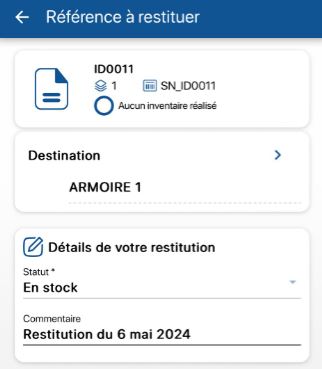
Restituer un équipement depuis la fiche destinataire – Référence à restituer
7. Afin de vérifier la bonne restitution de la référence, cliquez sur l’icône![]() , puis rendez-vous dans le dossier où la référence se trouve.
, puis rendez-vous dans le dossier où la référence se trouve.
Contrôlez les données suivantes:
- Statut: En stock
- Que le champ Attribué à est bien vide
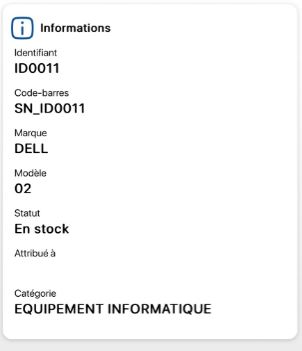 Restituer un équipement depuis la fiche destinataire – Vérification de la restitution
Restituer un équipement depuis la fiche destinataire – Vérification de la restitution
- Web
-
1. Dans le menu à gauche de l’écran, cliquez sur Attribution / Restitution.
2. Sélectionnez le destinataire à qui vous souhaitez restituer la référence en cliquant sur l’icône Modifier de la ligne associée.
 Restituer un équipement depuis la fiche destinataire – Liste des destinataires
Restituer un équipement depuis la fiche destinataire – Liste des destinataires3. Dans l’onglet Références attribuées, vous pouvez consulter l’ensemble des références attribuées au destinataire sélectionné.
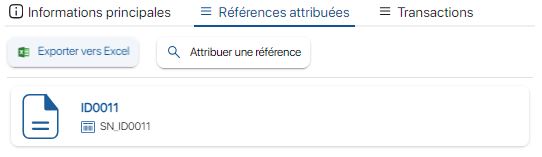 Restituer un équipement depuis la fiche destinataire – Liste des références attribuées
Restituer un équipement depuis la fiche destinataire – Liste des références attribuées4. Pour restituer un équipement, sélectionnez la en cliquant sur le bouton
 de la ligne associée.
de la ligne associée.5. Dans le pop-up Référence à restituer, sélectionnez les informations de la référence après sa restitution:
- Le dossier de destination
- Le statut de la référence
- Vous avez également la possibilité d’ajouter un commentaire
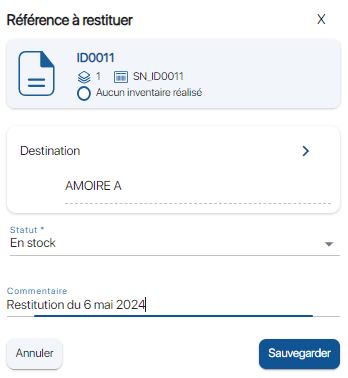 Restituer un équipement depuis la fiche destinataire – Référence à restituer
Restituer un équipement depuis la fiche destinataire – Référence à restituer6. Enregistrez vos changements avec le bouton Sauvegarder.
7. Afin de vérifier la bonne restitution de la référence, cliquez sur Dossiers dans la trame de gauche, puis rendez-vous dans le dossier où la référence se trouve.
Dans la fiche de la référence concernée, contrôlez les données suivantes:- Statut: En stock
- Que le champ Attribué à est bien vide
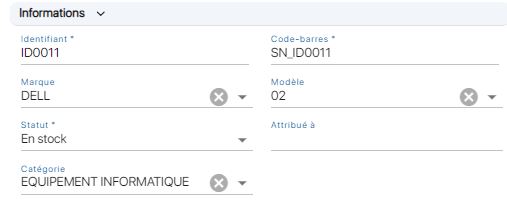 Restituer un équipement depuis la fiche destinataire – Vérification de la restitution
Restituer un équipement depuis la fiche destinataire – Vérification de la restitution - Mobile
-
1. Appuyez sur l’icône
 puis sur l’icône Attribution / Restitution.
puis sur l’icône Attribution / Restitution.2. Sélectionnez le destinataire restituant la référence.

Restituer un équipement depuis la fiche destinataire – Liste des destinataires
3. Dans l’onglet Références attribuées, vous pouvez consulter l’ensemble des références attribuées au destinataire sélectionné.
4. Pour restituer une référence, sélectionnez la en appuyant sur le bouton
 de la ligne associée.
de la ligne associée.5. Dans le pop-up Référence à restituer, sélectionnez les informations de la référence après sa restitution:
- Le dossier de destination
- Le statut de la référence
- Vous avez également la possibilité d’ajouter un commentaire
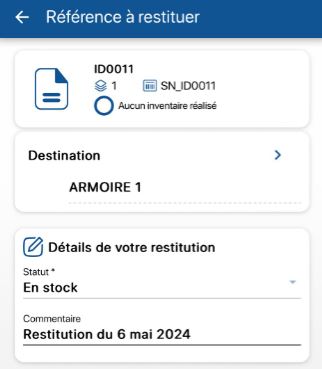
Restituer un équipement depuis la fiche destinataire – Référence à restituer
7. Afin de vérifier la bonne restitution de la référence, cliquez sur l’icône
 , puis rendez-vous dans le dossier où la référence se trouve.
, puis rendez-vous dans le dossier où la référence se trouve.
Contrôlez les données suivantes:- Statut: En stock
- Que le champ Attribué à est bien vide
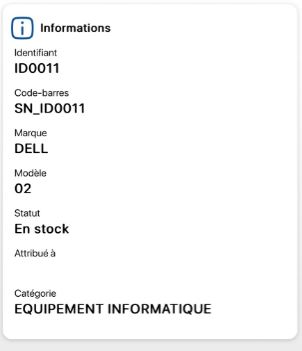 Restituer un équipement depuis la fiche destinataire – Vérification de la restitution
Restituer un équipement depuis la fiche destinataire – Vérification de la restitution
Pour continuer votre navigation, voici quelques articles en lien avec cette page :
- Créer un destinataire
- Attribuer un équipement depuis la fiche destinataire
- Réaliser une restitution d’équipement depuis une fiche référence
- Réaliser une attribution d’équipement depuis une fiche référence
- Suivre les transactions d’un destinataire